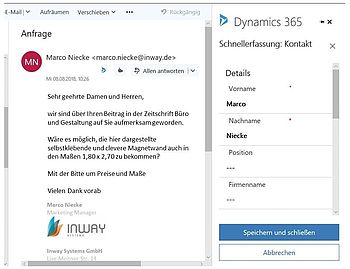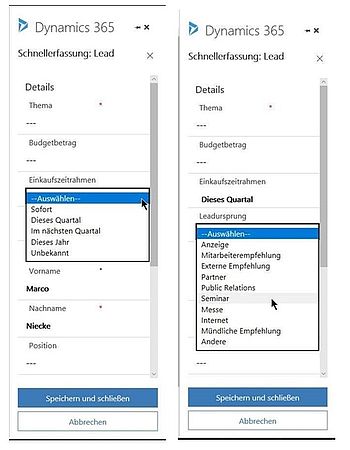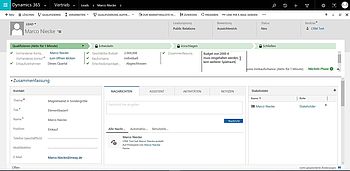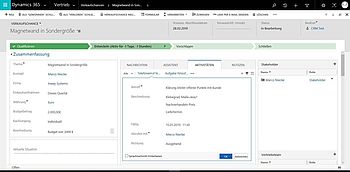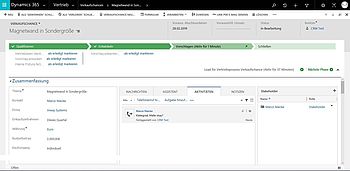Vom ersten Kontakt bis zum Angebot in 5 Schritten – mit dem CRM-System Microsoft Dynamics 365 for Sales
Teilen:
Ob eine E-Mail, ein Telefonanruf oder ein Download auf der Website: Für Unternehmen gibt es viele Möglichkeiten an Leads zu gelangen. Doch wie „arbeiten“ Sie Ihre Leads am effektivsten ab und generieren dabei gleichzeitig aussichtsreiche Verkaufschancen? Anhand des CRM-Systems Microsoft Dynamics 365 Sales zeigen wir Ihnen in diesem Blogbeitrag in 5 einfachen Schritten den Weg vom Lead zum Angebot.
Microsoft Dynamics 365 Sales: Das CRM-System von Microsoft
Das CRM-System von Microsoft ist optimal für alle Firmen, die Ihre Vertriebsaktivitäten und Verkaufs-Chancen nicht mehr über E-Mail-, Kalender- und Office-Programme sowie über Nachfasslisten und Telefonnotizen organisieren möchten. Die Bedienung ist leicht und intuitiv, da Navigation und Oberfläche des CRM-Systems an den bekannten Office-Produkten angelehnt sind. Somit ist es den meisten Mitarbeitern auf Anhieb vertraut. Für die größte Arbeitserleichterung sorgt die direkte Verknüpfung des CRM-Systems mit Outlook.
Wie Sie dieses CRM-System für 30 Tage kostenlos testen und in 6 einfachen Schritten selbst implementieren, haben wir Ihnen auf diesem Blogbeitrag bereits gezeigt: Microsoft Dynamics 365 for Sales: CRM-System selbst implementieren in 6 einfachen Schritten
Heute zeigen wir Ihnen nun den Weg vom ersten Kontakt zum Angebot.
Fünf Schritte: Vom unbekannten Absender zur aussichtsreichen Verkaufschance
Nach der Implementierung von Microsoft Dynamics 365 for Sales und der Installation der Outlook App sind diese beiden Systeme miteinander verbunden. Per Klick können Sie nun den Absender jeder ankommenden E-Mail sofort richtig zuordnen; z.B. als Kunde, Lieferant, Partner etc. Diese Daten werden gleich ins CRM geschrieben. Ab diesem Zeitpunkt haben Sie den Kontakt klassifiziert.
Wir beginnen unser Beispiel mit dem Erhalt einer E-Mail eines noch komplett unbekannten Absenders und betrachten den Prozess anhand der Standardvorbelegung in Microsoft Dynamics 365 for Sales. Dieser Prozess hat sich bewährt, um Leads erfolgreich zum Abschluss zu bringen. Sollten Sie den Prozess ändern wollen, empfehlen wir Ihnen, sich an Ihren CRM-Berater zu wenden.
Schritt 1: Aus dem unbekannten Absender einen Kontakt machen
Sie können den unbekannten Absender der E-Mail direkt aus Outlook heraus als Kontakt hinzufügen. Seine E-Mail-Adresse, sowie Vor- und Zuname werden den entsprechenden CRM-Feldern automatisch zugeordnet. Per Copy und Paste können Sie sämtliche relevante Informationen des E-Mail Textes oder der E-Mail Signatur (Kontaktdaten, Position, Tel. Nummer etc.) blitzschnell ins CRM bringen. Auch das geschieht noch immer direkt im Outlook.
Sobald Sie speichern ist der Kontakt mit allen angegebenen Informationen in Ihrem CRM angelegt. Es wird zusätzlich hinterlegt wann die initiale Mail geschickt und bearbeitet wurde und welche weiteren Schritte (z.B. Rückruf) noch unternommen wurden. Ab jetzt können Sie alle ein- und ausgehenden E-Mails nachverfolgen und direkt mit dem CRM verknüpfen. Dann kann jeder Mitarbeiter die gesamte Kommunikation mit dem neuen Kontakt einsehen und verfolgen.
Hier sehen Sie die die Outlook-Integration von Dynamics 365 for Sales am Beispiel Outlook online (Webclient)
Schritt 2: Lead anlegen
Aus dem unbekannten Absender, den wir in Schritt eins zu einem Kontakt gemacht haben, machen wir in Schritt 2 einen Lead. Hierfür gibt es zwei Wege:
- Direkt über eine (die erste) E-Mail in Outlook
- Über den Kontakt im CRM
2.1 Lead direkt über Outlook anlegen
Wenn aus einer E-Mail des Kontaktes für Sie bereits eindeutig hervorgeht, dass es sich um einen Lead handelt, aus dem Sie eine Verkaufschance generieren können, können Sie noch aus Outlook heraus einen Lead anlegen und wichtige Informationen aus der Email ins CRM bringen.
Informationen, die Sie in dieser Lead-Schnellerfassung übers Outlook bereits angeben können sind u.a. bevorzugte Kontaktmöglichkeiten, Budget, Zeitrahmen, Leadursprung etc. Felder, die Sie in dieser Phase leer lassen, oder als unbekannt markieren, werden im Rahmen des Weiteren Qualifizierungsprozesses (Schritt 3 und 4) erneut abgefragt.
2.2 Lead im CRM anlegen
Beinhaltet die E-Mail noch nicht alle relevanten Informationen, oder es gibt bei Ihnen andere Arbeitsabläufe (z.B. Personengruppe 1 pflegt neue E-Mail-Kontakte ohne diese zu bewerten, Personengruppe 2 entscheidet wer als Lead weiterverfolgt wird und wer nicht), dann können Sie den Kontakt auch übers CRM weiterbearbeiten. Hier können Sie jederzeit alle notwendigen Informationen nachtragen und aus dem Kontakt zu gegebener Zeit einen Lead machen. In diesem Fall arbeiten Sie nicht im Outlook sondern direkt im CRM.
In Microsoft Dynamics 365 for Sales können Sie nach der Liste mit aktuellen und kürzlich erstellen Kontakten oder Leads filtern. So sehen Sie jederzeit, welche Kontakte bereits weiterbearbeitet wurden.
Schritt 3: Den Lead zur aussichtsreichen Verkaufschance qualifizieren
Egal welchen Weg Sie bei Punkt 2 gegangen sind, am Ende dieses Schrittes haben Sie einen Lead im CRM, der nun weiterbearbeitet werden kann. Microsoft Dynamics 365 for Sales wird Sie stets an die Qualifizierung dieses Leads erinnern. Ziel in Schritt 3 ist es nun Informationen zu sammeln um aus dem Lead eine aussichtsreiche Verkaufschance zu machen.
Microsoft Dynamics 365 for Sales unterstützt sie darin, ein Standard-Vorgehen einzuhalten indem es sie auffordert, folgende Informationen (sofern noch nicht bekannt) einholen:
- Einkaufszeitrahmen: wann beabsichtigt der Lead zu kaufen
- Geschätztes Budget: Wie viel ist der Lead bereit auszugeben
- Entscheidungsträger: wer bzw. wie viele Personen entscheiden später über Ihr Angebot
Natürlich können Sie diese Standardvorbelegungen im Microsoft Dynamics 365 for Sales noch mit Anforderungen und Prozess-Schritten aus Ihrem Geschäftsfeld ergänzen. Hierfür empfehlen wir die Unterstützung durch einem CRM-Berater.
Um die fehlenden Informationen zusammenzutragen, ist in der Regel die Kontaktaufnahme per Telefon (bzw. per E-Mail) am erfolgversprechendsten. Auch hier hilft das CRM, beispielsweise beim Verteilen der Aufgaben und dem Terminieren der entsprechenden Telefonanrufe und Vor-Ort-Termine. Was immer Sie in dieser Phase unternehmen: Alle E-Mails, Telefonanrufe, Nach- und Rückfragen werden für alle, die an diesem Fall arbeiten transparent im CRM hinterlegt.
Wenn Sie genug Informationen gesammelt und die Anforderungen des Kunden herausgearbeitet haben, wechseln Sie in die nächste Phase. Basierend auf Rollen- und Rechtekonzept in Microsoft Dynamics 365 for Sales kann dieser Schritt – wechseln in die nächste Vertriebsphase – auch so eingestellt werden, dass nur bestimmte Rollen in der Firma diesen Schritt ausführen können.
Schritt 4: Verkaufschance entwickeln
Je mehr Informationen Sie im Schritt 3 zusammenstellen, desto besser kann Microsoft Dynamics 365 for Sales die Erfolgsaussichten des Leads prognostizieren. Da in unserem Beispiel die wichtigsten Fakten bekannt sind (zeitlicher Rahmen, Entscheider und Budget) bewertet for Sales unseren Lead nun als aussichtsreiche Verkaufschance.
Bevor Sie der Verkaufschance ein Angebot zukommen lassen, schlägt Microsoft Dynamics 365 for Sales noch das Einholen ein paar letzter aber entscheidender Informationen (z.B.: Kundenbedarf, alle am Verkaufsprozess beteilige Personen) vor.
Unser Tipp: Auch Mitbewerber, die Sie identifizieren konnten, sollten Sie angeben. Kennen Sie diese, können Sie bei Ihrem Angebot besser reagieren und z.B. Preise und Deckungsbeitragsstufen anpassen. Ebenfalls hilfreich: Durch die Angabe Ihrer Wettbewerber entdecken Sie möglicherweise ja ein Muster, welche Verkaufschancen Sie bei welchem Wettbewerber eher gewinnen und welche verlieren.
Schritt 5: Dem Kunden ein erfolgversprechendes Angebot erstellen
Wurden in Schritt 4 alle relevanten Informationen zusammengetragen und wird die Verkaufschance als aussichtsreich eingeschätzt, folgt in der nächsten Phase das Angebot.
Zwei Möglichkeiten: gewonnen oder verloren
- Möglicherweise haben Sie sich im Rahmen des Vertriebsprozesses so viele Informationen mit dem Kunden ausgetauscht, dass ein explizites schriftliches Angebot nicht mehr nötig – oder nur noch Formsache – ist, so können Sie diesen Fall an dieser Stelle bereits als gewonnen schließen.
- Das gleiche gilt natürlich auch, wenn Ihr Vertriebsprozess ergeben hat, dass Sie diesen Auftrag nicht bekommen können. In diesem Fall können Sie die Verkaufschance als verloren schließen und Erfahrungen sowie Kundenfeedback im CRM notieren. Auch eine Kundenumfrage für diese Fälle ist möglich.
Benötigen Sie ein Angebot können Sie die Verkaufschance mit Ihren Produkten verknüpfen. Microsoft Dynamics 365 for Sales unterstützt Sie dabei: Unter anderem bei der Angabe von Mengen, Positionsrabatten, Gesamtrabatten etc.
Dieser Prozess – die wichtigsten Schritte vom Angebot bis zum Auftrag in Microsoft Dynamics 365 for Sales – lesen Sie in einem kommenden Blogbeitrag.
Fazit
Wie in diesem Blogbeitrag gezeigt, bietet Microsoft Dynamics 365 for Sales tolle Möglichkeiten, den Vertriebsprozess strukturiert abzuarbeiten. Auf dem Weg vom unbekannten Sender zur potentiellen Verkaufschance werden alle notwendigen Informationen abgefragt, so dass das Angebot erst dann erstellt wird, wenn ein Auftrag realistisch und wahrscheinlich ist. Das automatische System zur Wiedervorlage unterstützt das ganze Team. Jeder hat zu jederzeit Zugriff auf alle Auskünfte und den aktuellen Stand. Kein Vertriebsschritt wird vergessen. Auch dies erhöht die Chance auf einen erfolgreichen Abschluss.
Natürlich gibt es immer mehrere Wege zum Ziel. Nicht alle Anforderungen und Geschäftsfelder lassen sich mit diesem Standardprozess in Microsoft Dynamics 365 for Sales exakt abbilden. Die CRM-Lösung von Microsoft ist skalierbar und flexibel genug, um auch andere Vertriebsprozesse abzubilden. Möchten Sie von dem voreingestellten Grundszenario abweichen und Microsoft Dynamics 365 for Sales Ihren Bedürfnissen anpassen, empfehlen wir die Zusammenarbeit mit einem CRM-Berater.
CRM-Testversion
Als Cloud Solution Provider und Microsoft Partner mit Gold-Status haben wir die Möglichkeit, Kunden und Interessenteneine eine Testversion von Microsoft Dynamics 365 for Sales für bis zu 30 Tage kostenlos zur Verfügung zu stellen. Mehr dazu finden Sie hier: Dynamics 365 for Sales - jetzt einfach selbst in Betrieb nehmen.